FaceiD là công nghệ bảo mật mới của Apple nhằm thay thế TouchID trên điện thoại iPhone X trở về sau, Face ID không khả dụng sẽ ảnh hưởng rất nhiều đến trải nghiệm của người dùng. Vậy lỗi mất Face ID trên iPhone, Face ID không vào được là gì, phải làm sao và cách khắc phục ra sao, cùng GENK tìm hiểu qua bài viết dưới đây nhé.
Xem thêm:
Tóm tắt
Face ID không khả dụng là gì?
Sau khi biết Face ID là gì, chúng ta hãy cùng xem lỗi Face ID không sử dụng được là gì? Lỗi không sử dụng được Face ID là sự cố mà Face ID trên iPhone không nhận diện được khuôn mặt của người dùng.
Điều này có nghĩa là người dùng không thể nhanh chóng mở khóa màn hình hoặc một số ứng dụng đã được cài đặt bảo mật Face ID.
Các vấn đề không sử dụng được Face ID thường gặp ở những người dùng iPhone như iPhone Xs Max, 11 Pro Max và thậm chí là iPhone 12.
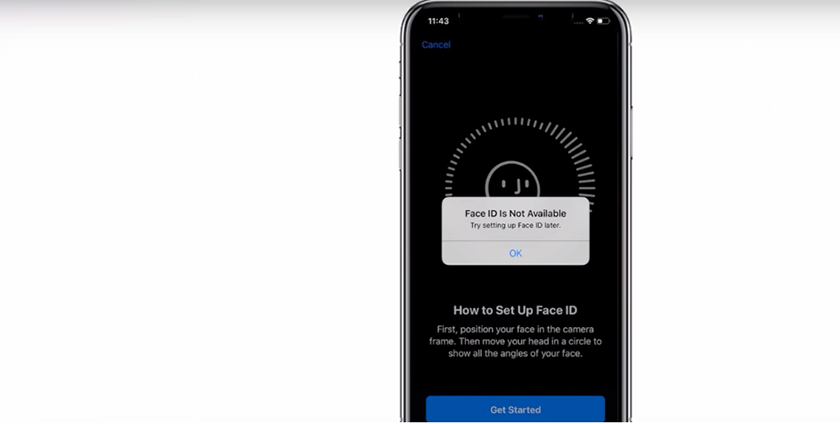
Nguyên nhân iPhone mất Face ID
Có một số lý do khiến điện thoại của bạn có thể hiển thị Face ID không khả dụng, nhưng một số lý do phổ biến nhất là:
- Người dùng sử dụng Face ID không đúng cách, chẳng hạn như đặt điện thoại quá xa hoặc sử dụng mặt nạ che quá nhiều khuôn mặt, sẽ sử dụng nó trong các tình huống thiếu sáng.
- Bụi bẩn bám vào ống kính máy ảnh, khiến máy ảnh không thể nhận diện được khuôn mặt của người dùng.
- Có xung đột phần mềm trên điện thoại gây ra lỗi Face ID Not Available trên điện thoại hoặc một số tính năng trên điện thoại không khả dụng.
- IPhone của bạn bị hư hỏng phần cứng, chẳng hạn như điện thoại bị vô nước hoặc hư mạch.
- Đôi khi Face ID trên iPhone bị lỗi do nhà sản xuất.
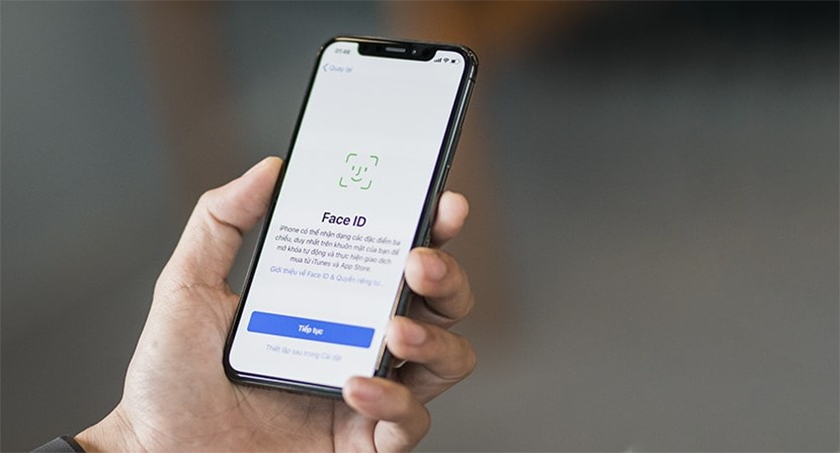
Cách sửa lỗi mất Face ID, Face ID trên iPhone
Lỗi không sử dụng được FaceID có thể ảnh hưởng lớn đến nhu cầu sử dụng của người dùng. Để khắc phục lỗi này, đây là một số giải pháp:
Bật lại và tắt Face ID
Khi Face ID không khả dụng, hãy thử tắt nó đi rồi cài đặt lại bằng cách làm như sau:
- Bước 1: Vào Cài đặt và chọn Face ID & Mật mã
- Bước 2: Nhập mật khẩu mở khóa điện thoại và tắt chức năng mở khóa iPhone.
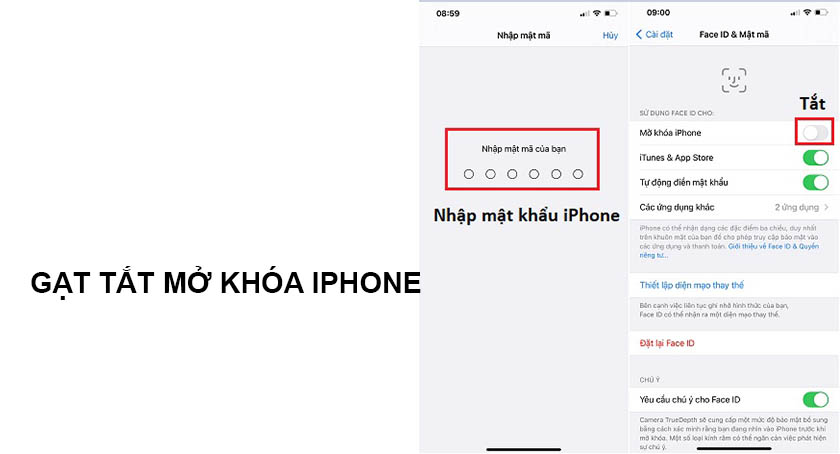
- Bước 3: Nhấn tổ hợp phím dấu cộng âm lượng + nhấn thả phím trừ âm lượng + nhấn lâu phím nguồn trong 2s để máy khởi động lại.
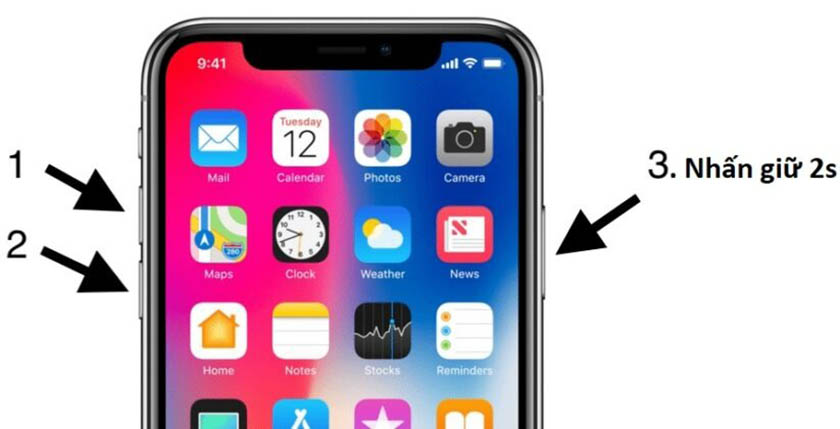
- Bước 4: Truy cập Face ID và Mật mã và kích hoạt Mở khóa iPhone.
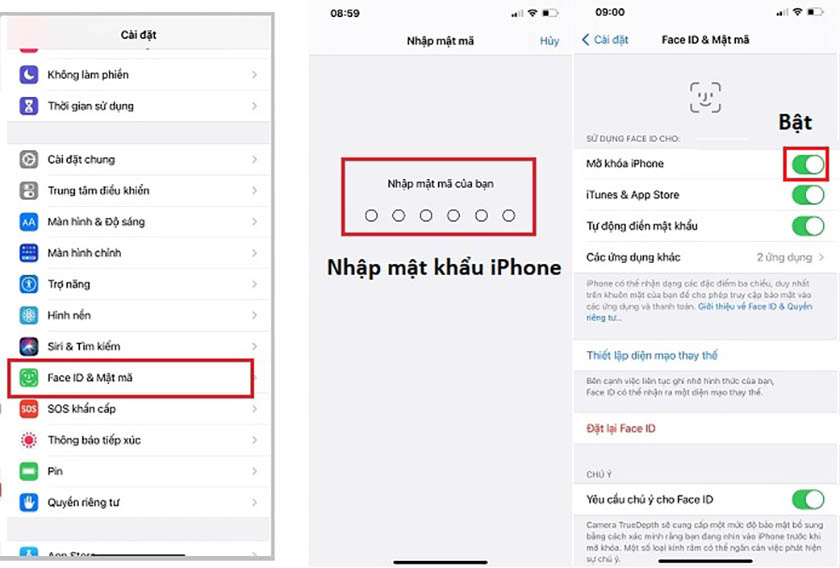
Sau khi kích hoạt lại thành công tính năng mở khóa bằng khuôn mặt trên iPhone của bạn, hãy kiểm tra xem lỗi không sử dụng được Face ID đã được khắc phục hay chưa.
Đặt lại Face ID
- Bước 1: Một số cài đặt, chọn Face ID & Mật khẩu, sau đó chạm vào đặt lại Face ID.
- Bước 2: Nhấp vào Bắt đầu để đặt lại khuôn mặt mới
- Bước 3: Tiếp tục làm theo hướng dẫn trên màn hình.
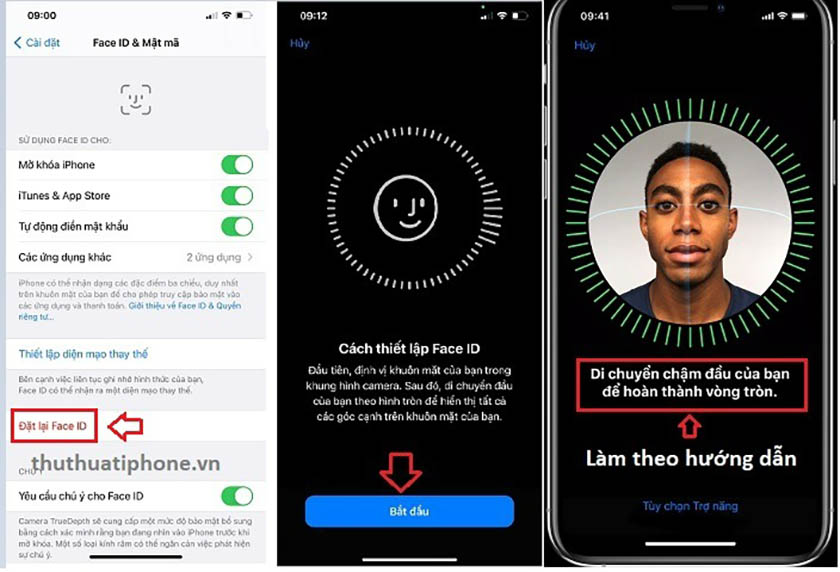
Cập nhật phần mềm mới
Nếu lỗi Face ID không sử dụng được do phần mềm, hãy tiếp tục sửa lỗi bằng cách cập nhật phần mềm mới.
- Bước 1: Vào Cài đặt và chọn Cài đặt chung
- Bước 2: Chọn Cập nhật phần mềm
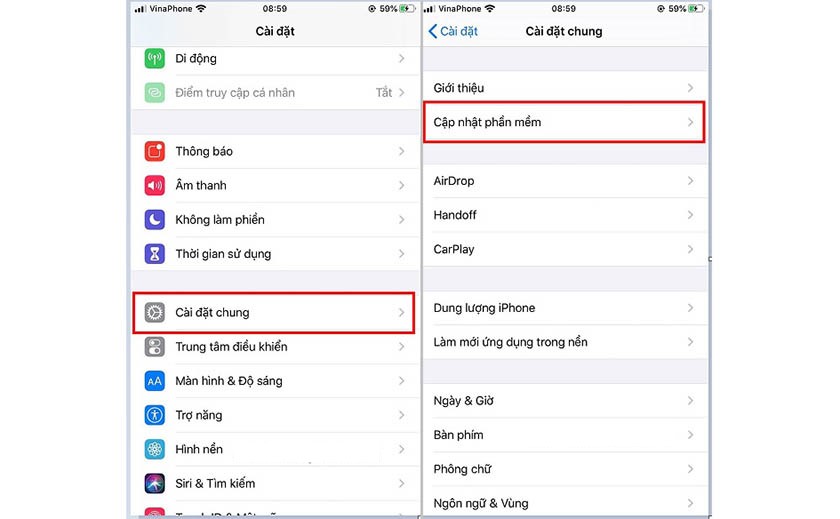
Nếu tất cả các cách trên đều không khắc phục được lỗi Face ID không khả dụng thì rất có thể lỗi do phần cứng. Lúc này, bạn sẽ cần đưa máy đến trung tâm sửa chữa uy tín để kiểm tra và sửa chữa.
Các lỗi Face ID không khả dụng và các lỗi khác
Cách sửa lỗi Face ID không khả dụng
Lỗi không sử dụng được Face ID có thể do cả phần mềm và phần cứng. Trong trường hợp lỗi phần mềm, bạn có thể đặt lại tất cả các cài đặt như sau:
Lưu ý: Đặt lại tất cả cài đặt sẽ xóa dữ liệu liên quan đến cài đặt như: cài đặt mạng, cài đặt vị trí, khả năng truy cập, mật khẩu wifi, cấu hình VPN. Không làm mất dữ liệu cá nhân của bạn như ảnh, bài hát, ứng dụng từ iPhone, iPad.
- Bước 1: Vào Cài đặt> Chung> Đặt lại.
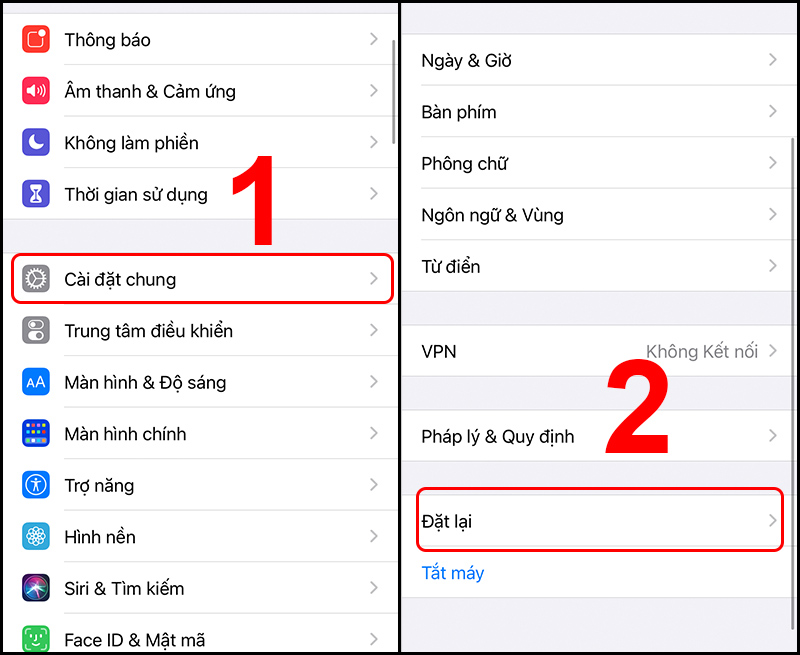
- Bước 2: Chọn Đặt lại tất cả cài đặt (hàng đầu tiên)> nhập mật khẩu (nếu có)> chọn Đặt lại tất cả cài đặt.
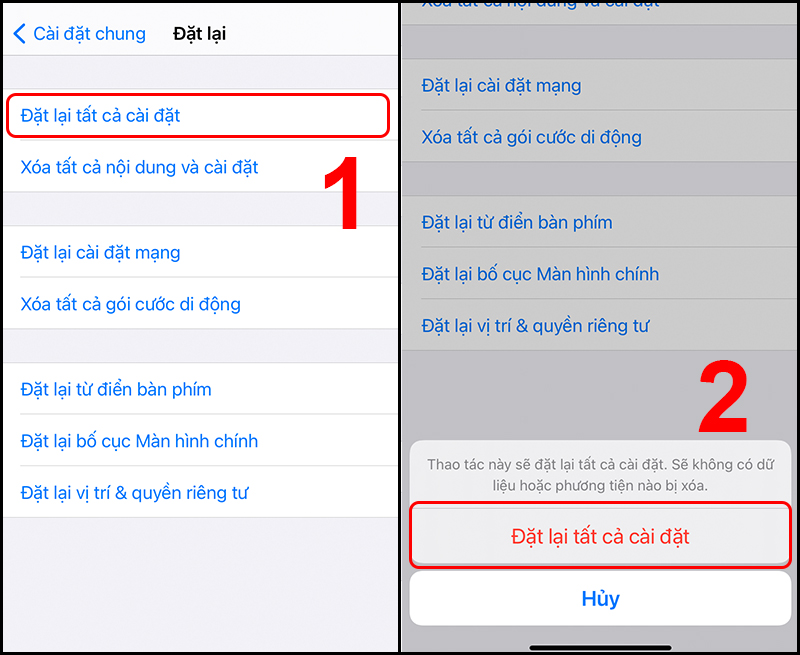
Nếu vẫn không được bạn có thể thử restore iPhone của mình
Trước khi khôi phục, hãy đảm bảo iPhone của bạn đã được sao lưu
Nếu cách đó không hiệu quả, bạn có thể mang iPhone hoặc iPad của mình đến Trung tâm bảo hành được ủy quyền của Apple để bảo hành hoặc sửa chữa phần cứng.
Cách sửa lỗi Face ID không hoạt động
Lỗi Face ID không hoạt động có thể do lỗi nhà sản xuất hoặc phần cứng bị ảnh hưởng mạnh. Ngoài ra, một số sự cố phần mềm mà bạn có thể giải quyết từ phần mềm theo những cách sau:
- Tắt Face ID và bật lại.
- Đặt lại Face ID.
- Cập nhật phần mềm.
- Nếu phương pháp phần mềm không khắc phục được, hãy mang iPhone của bạn đến trung tâm bảo hành.
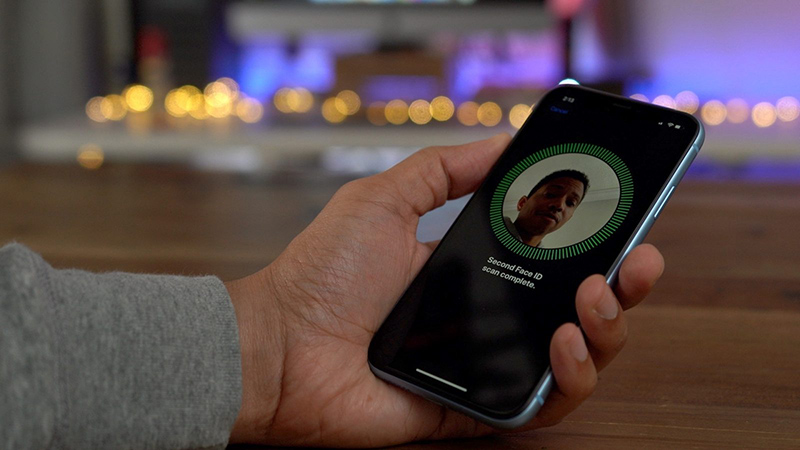
Làm thế nào để khắc phục Face ID không hoạt động với kính râm?
Nếu bạn đang đeo kính râm và không thể bật Face ID. Tính năng Chú ý yêu cầu Face ID có thể được bật. Với tính năng này, iPhone chỉ có thể được mở khóa bằng Face ID khi người dùng đang nhìn vào thiết bị và việc đeo kính râm sẽ cho hệ thống biết rằng người dùng không nhìn thẳng vào điện thoại, vì kính râm sẽ chặn tầm nhìn.
Tắt yêu cầu chú ý cho Face ID để sử dụng với kính râm:
- Đi tới Cài đặt> Face ID & Mật mã> nhập mật mã của bạn> Yêu cầu chú ý đến Face ID> Tắt.
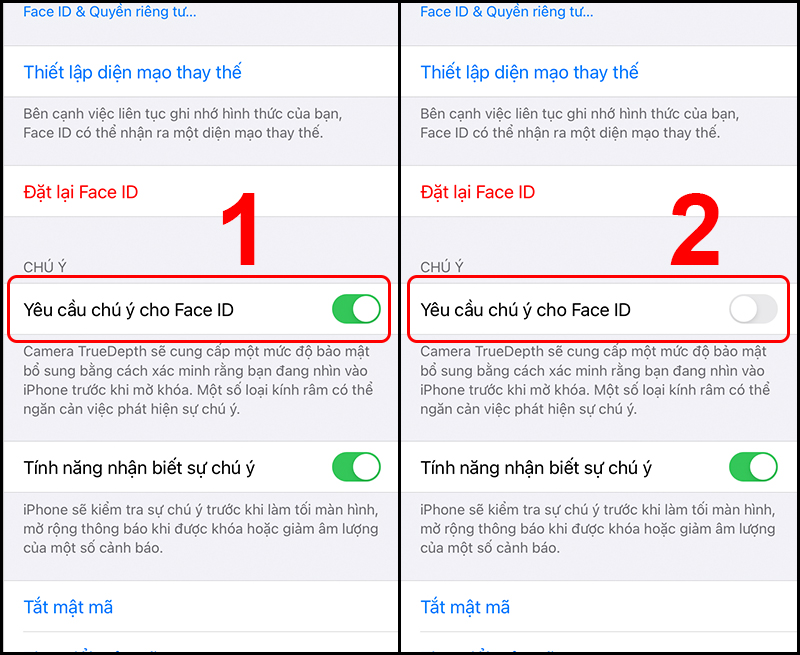
Face ID không khả dụng trong App Store và Apple Pay
Không thể sử dụng Face ID để thanh toán cho App Store và tự động điền mật khẩu? Bạn có thể chưa bật các tính năng này. Làm theo các bước bên dưới để bật:
- Đi tới Cài đặt> Face ID & Mật mã> nhập mật mã của bạn> bật iTunes và App Store và tự động điền mật mã.
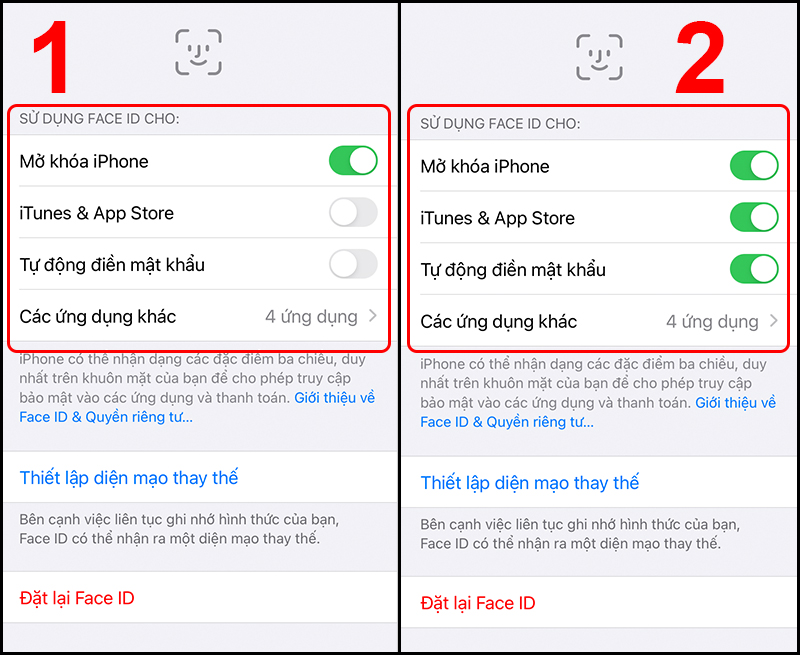
Cách khắc phục Face ID không hoạt động khi đang nằm
Khi nằm xuống, Face ID đôi khi không quét được, có thể do góc của khuôn mặt thay đổi, và Face ID không thể nhận diện được khuôn mặt khi nằm. Bạn có thể thiết lập Face ID thứ hai khi đang nằm.
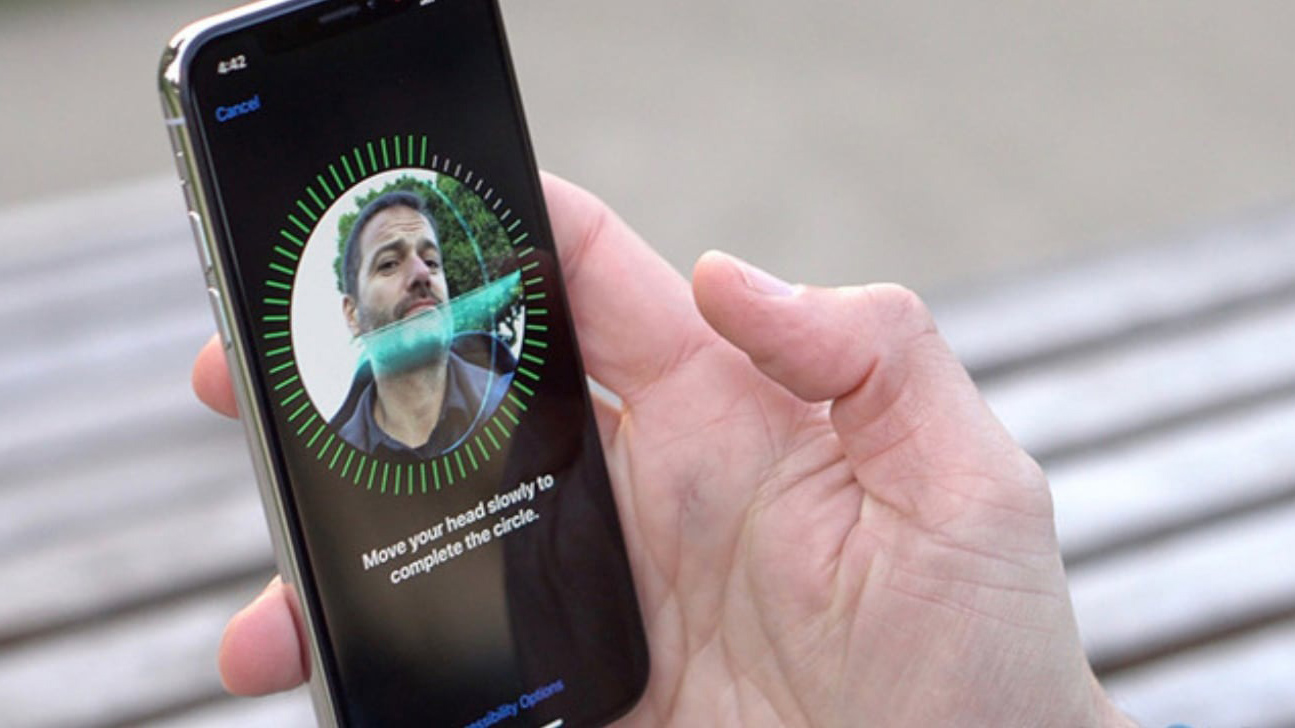
Cách khắc phục Face ID không khả dụng khi đeo mặt nạ
Face ID hoạt động dựa trên cơ chế quét khuôn mặt 3D. Đồng thời, mặt nạ che đi một nửa khuôn mặt của chúng ta, gây khó khăn cho việc mở khóa Face ID khi đeo mặt nạ.
Đối với iOS 14.5 trở lên, nếu bạn có Apple Watch, việc mở khóa iPhone bằng Face ID sẽ dễ dàng hơn. Apple Watch sẽ đồng bộ hóa với iPhone và iCloud để dễ bật hơn khi đeo mặt nạ.
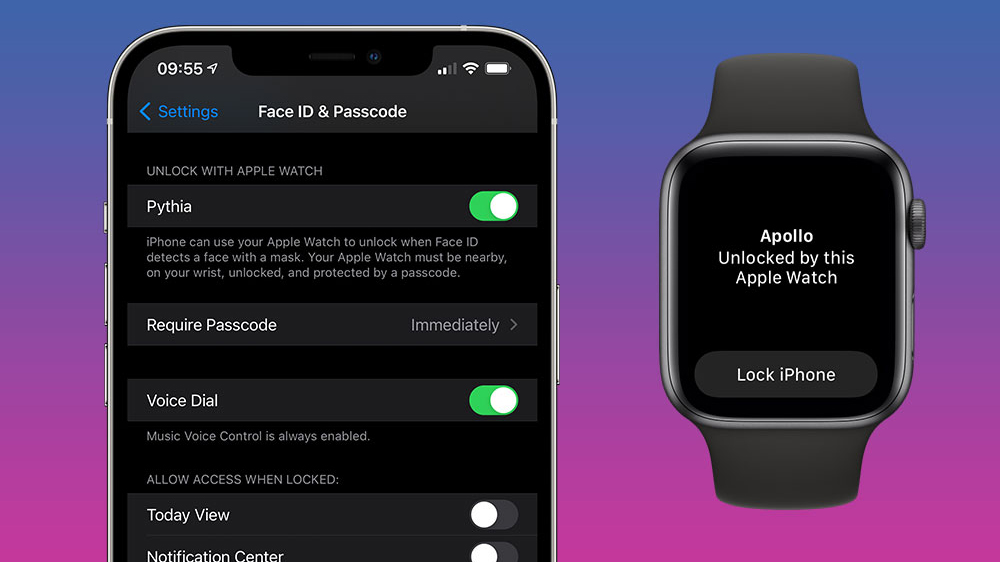
Sửa điện thoại bị lỗi Face ID ở đâu uy tín và giá bao nhiêu?
Sau khi cố gắng khắc phục nhanh lỗi Face ID không vào được tại nhà có thể là lỗi phần cứng. Lúc này, hãy mang máy đến trung tâm sửa chữa điện thoại uy tín để được kỹ thuật viên kiểm tra và sửa chữa.
Việc sửa chữa Face ID lớn nhanh chóng và giá cả phải chăng, tùy thuộc vào dòng sản phẩm.
Trên đây là tổng hợp thủ thuật điện thoại mà bạn nên viết khi gặp tình trạng Face ID không khả dụng.

